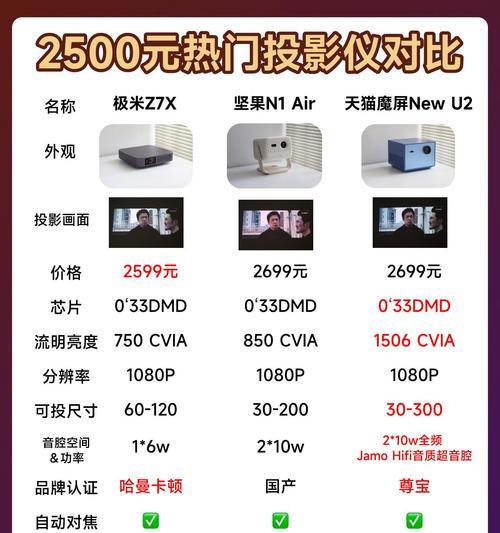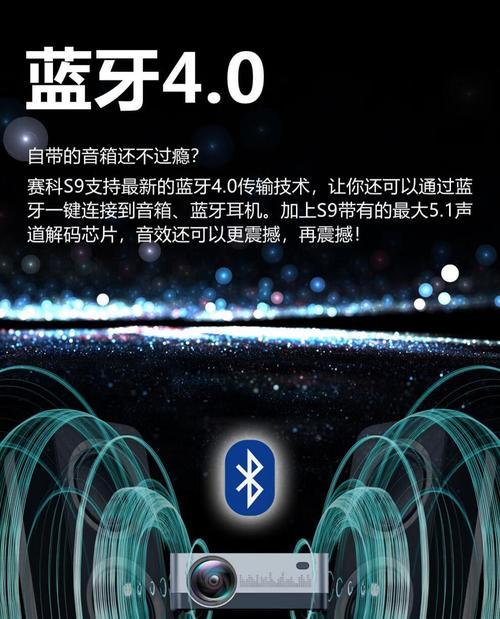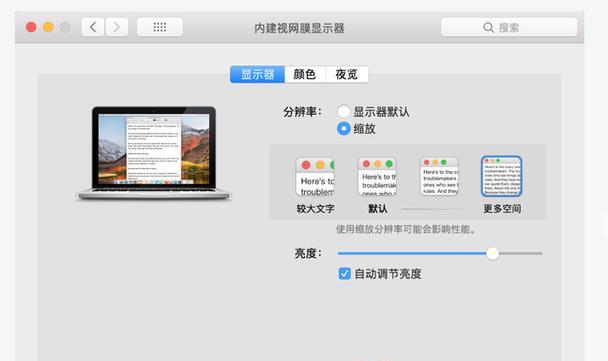电脑上打开投影仪的步骤是什么?操作后能提升演示效果吗?
- 电子设备
- 2025-04-04 10:26:02
- 4
在现代社会,投影仪已成为会议、教学或家庭娱乐的重要设备。将电脑与投影仪连接,实现大屏幕演示,可以显著提升观看体验和互动性。本文将详细介绍电脑连接投影仪的步骤,并探讨通过正确操作提升演示效果的实用技巧。
一、准备工作:了解设备与连接类型
在连接之前,您需要确保投影仪与电脑的连接线或适配器准备就绪。常见的连接方式包括HDMI、VGA、DVI和USB等。请根据您的设备接口选择正确的连接线。

二、连接电脑与投影仪的步骤
1.准备工作
将投影仪电源线插上并开启投影仪电源。使用合适的视频输出端口,将电脑与投影仪之间的连接线连接好。
2.设置显示模式
在电脑上,右击屏幕空白处选择“显示设置”,在弹出的窗口中,找到“多显示器”选项,选择“复制这些显示”或“扩展这些显示”,以适应您的演示需求。
3.选择正确的投影源
多数投影仪上都有输入信号源的切换按钮,按照投影仪说明书或设备上的标识切换到适当的信号输入源,比如“HDMI1”或“VGA”。
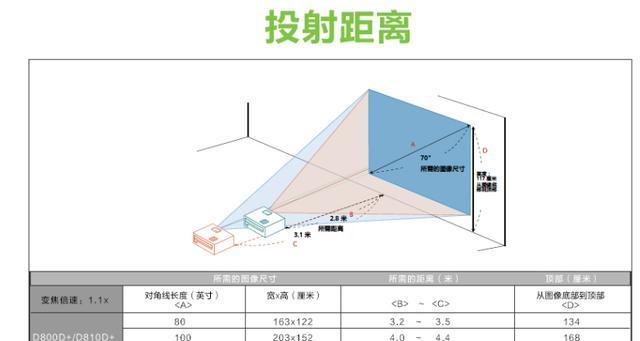
三、检查连接并调整设置
确保连接正确后,在电脑上调整输出分辨率以匹配投影仪的最佳分辨率。进入“显示设置”中的“显示分辨率”,然后选择与投影仪兼容的最佳分辨率。

四、优化演示效果的实用技巧
1.使用支持投影的演示软件
使用PowerPoint、Keynote等专业演示软件,它们通常提供丰富的格式化和动画效果,有助于提升演示的专业度。
2.优化颜色与亮度设置
根据演示环境调整电脑显示设置中的颜色和亮度。确保在不同光照条件下,屏幕内容仍然清晰可见。
3.考虑环境光线
适当的房间光线条件能够显著增强演示效果。建议减少直接照射到投影幕或屏幕上的光线,以减少反光,保证观众能清晰看到演示内容。
五、常见问题解决
1.连接后无显示
如果连接后投影仪没有显示,请检查连接线是否牢固连接;确认投影仪输入源是否正确切换;尝试在电脑上切换或重启显示输出。
2.分辨率不匹配问题
调整电脑的显示设置,确保分辨率与投影仪兼容。检查投影仪的分辨率设置是否正确。
3.音频传输问题
如果您的投影仪支持音频传输,确保音频线正确连接到电脑的相应端口,并在电脑上选择正确的音频输出设备。
通过上述步骤和技巧,您不仅能够成功连接电脑与投影仪,还能显著提升演示效果。为此,不断优化您的演示环境和内容,将有助于在任何场合呈现最佳的视觉效果。
六、全文
综合以上所述,电脑连接投影仪并不复杂,重点在于熟悉各种连接方式和细节设置。通过本文介绍的步骤与技巧,无论是会议讲演、教学展示还是家庭娱乐,都能使您的演示更加生动、专业,从而提升整体的观看感受。希望您在未来的演示中,能够借助这些知识,让每次呈现都成为一场视觉盛宴。
版权声明:本文内容由互联网用户自发贡献,该文观点仅代表作者本人。本站仅提供信息存储空间服务,不拥有所有权,不承担相关法律责任。如发现本站有涉嫌抄袭侵权/违法违规的内容, 请发送邮件至 3561739510@qq.com 举报,一经查实,本站将立刻删除。!
本文链接:https://www.lw1166.cn/article-9714-1.html